Per creare un'unità USB avviabile da un file DMG su Windows, è necessario disporre dell'utilità giusta. Questo perché il DMG non è nativo su Windows. È l'equivalente Mac di un file ISO che è stato utilizzato da quando Apple è passata dal formato IMG con Mac OS X. Un file DMG, come l'ISO, può essere utilizzato per installare il sistema operativo macOS o le app Mac. Se il computer Mac fosse rotto o bloccato e non fosse possibile accedere al sistema, ma si ha accesso solo a un PC Windows, c'è comunque un modo per creare un'unità USB di installazione di macOS avviabile su Windows.
Questo articolo esamina tre applicazioni che è possibile utilizzare per creare un'unità USB avviabile da un file DMG in Windows. Tutte hanno vantaggi e svantaggi, che abbiamo evidenziato. Puoi fare la scelta migliore per te basandoti sulle informazioni fornite di seguito. Non sono in ordine di preferenza.
Editor DMG - Crea un'unità USB avviabile da un file DMG su Windows
Non è facile trovare un'applicazione user-friendly quando si tratta di creare un'unità USB di installazione macOS avviabile. Questo è il motivo per cui abbiamo impiegato mesi per sviluppare un'app del genere. Il nostro ultimo prodotto, Editor DMG, è un'applicazione piuttosto robusta per creare un'unità USB avviabile da un file DMG. E funziona bene sia su piattaforme Windows che Mac.
È dotato di un'interfaccia utente moderna e i passaggi sono molto semplici da seguire. Dopo alcuni clic del mouse e un paio di minuti di attesa, un'unità USB macOS avviabile è pronta per l'installazione del sistema operativo o per la riparazione del sistema. Non troverai altre applicazioni su Windows migliori di UUByte DMG Editor!


Passaggio 1: Scarica UUByte DMG Editor setup.exe da questo sito web e segui le istruzioni per installare il software su un PC Windows. Attualmente, funziona bene su Windows 10, Windows 8 e Windows 7.
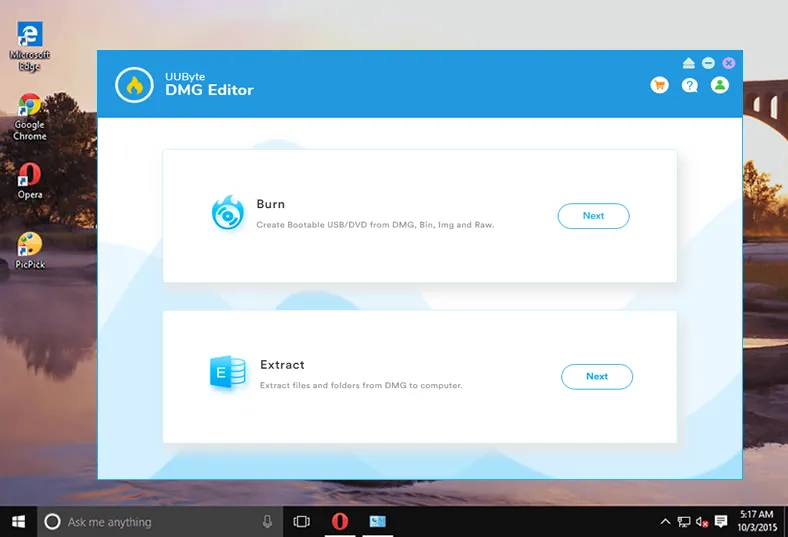
Passaggio 2: Dopo l'installazione, UUByte DMG Editor si aprirà automaticamente. E vedrai tre opzioni sulla schermata principale. In questo momento, fai clic sulla scheda 'Burn' E verrai portato a una nuova finestra.

Passaggio 3: Inserisci un'unità USB nel PC Windows e il nome comparirà sul lato destro dell'icona USB. Se il nome dell'unità fosse errato, puoi fare clic sul pulsante 'Cambia' per selezionare il dispositivo corretto. Successivamente, fai clic sul pulsante 'Sfoglia' per aggiungere il file .dmg al programma.
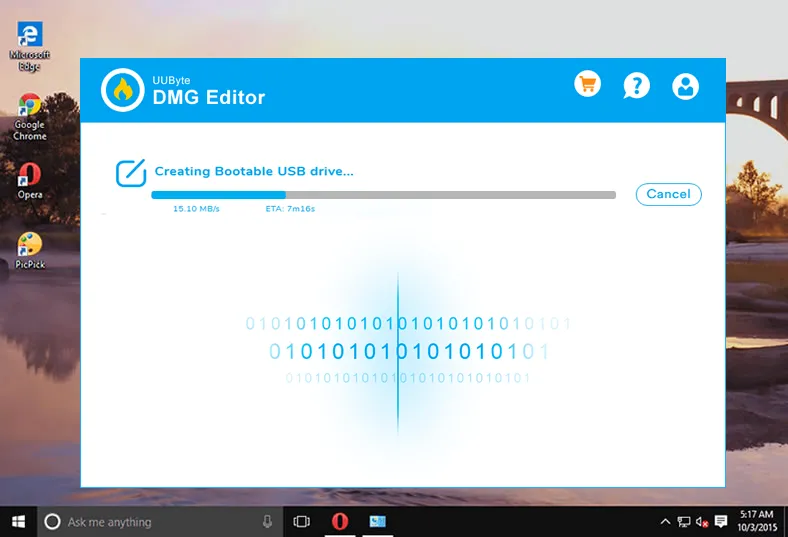
Passaggio 4: Quando il file dmg viene caricato dall'hard disk locale, fai clic sul pulsante 'Burn' per avviare la masterizzazione del dmg sull'unità USB. Questo processo sarà completato in meno di 10 minuti e dovrai attendere prima di poter fare qualcosa con il dispositivo.
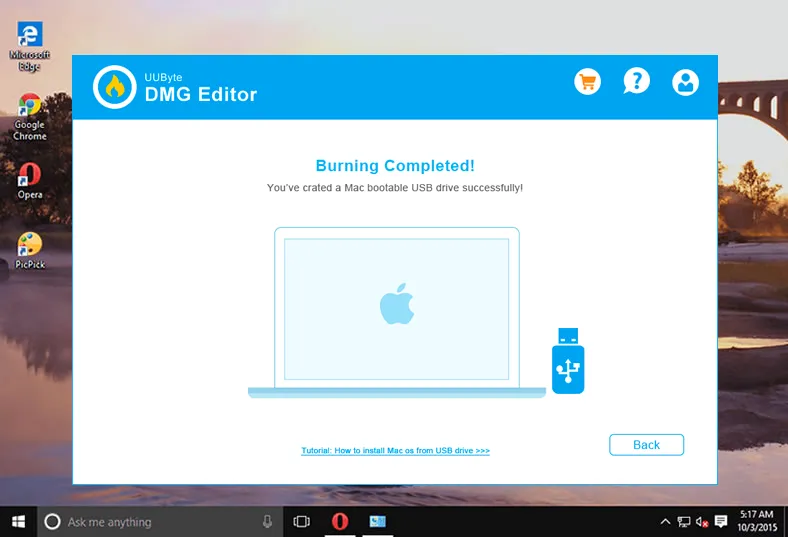
Verrai avvisato quando il compito di masterizzazione sarà completato. Ora segui il link elencato sullo schermo per iniziare l'installazione di macOS dall'unità USB
.

Converti DMG in ISO e Crea un USB di Avvio macOS da Windows
Dato che ISO è un formato migliore per Windows, puoi anche convertire il DMG nel formato ISO e quindi utilizzare l'immagine disco ISO per creare l'USB di avvio. Si noti che non è possibile avviare il Mac da un'USB di avvio creata da un file ISO, il che significa che sarà necessario convertirlo nuovamente in DMG prima di farlo. Tuttavia, è un modo efficace per creare supporti di avvio per un computer Mac. Ecco come funziona:
Passaggio 1: Una volta che hai il file di installazione macOS DMG su un PC Windows, fai clic su Windows + R per aprire la casella di dialogo Esegui e digita CMD, quindi premi Invio. Quando si apre il Prompt dei comandi, utilizza il seguente comando per convertire il file in ISO:
hdiutil convert /percorso/fileimmaginesorgente.dmg -format UDTO -o /percorso/fileimmaginetarget.iso
Passaggio 2: Scarica e installa UUByte ISO Editor sul tuo PC, inserisci la chiavetta USB e avvia l'applicazione.
Passaggio 3: Fai clic sul pulsante Masterizza sulla schermata principale e indica il file ISO convertito. Il drive verrà rilevato automaticamente e fai clic sull'icona Masterizza per masterizzare l'ISO sulla chiavetta USB.

Una volta che l'ISO è masterizzato sul file, puoi inserirlo in un Mac e convertirlo nuovamente nel formato DMG. Poiché stai convertendo il file due volte, c'è la possibilità che il file possa corrompersi nel processo. Se ciò accade ripetutamente, prova il metodo successivo.
PowerISO: Crea una chiavetta USB di installazione avviabile per Mac su Windows 10/8/7
Questo utilità Windows ti consente di creare una chiavetta USB avviabile da DMG su un PC. Puoi anche modificare il DMG o estrarne i contenuti, e c'è anche un'opzione per copiarlo su un disco. Per questo esercizio particolare, ti mostreremo come utilizzare PowerISO per creare una chiavetta USB avviabile su Windows senza dover convertire l'immagine del disco in un altro formato come ISO.
Passaggio 1: Scarica e installa l'applicazione sul tuo PC.
Passaggio 2: Inserisci la chiavetta USB e avvia PowerISO.
Passaggio 3: Nel menu Strumenti, seleziona "Crea chiavetta USB avviabile… ". Dovrai concedere i privilegi di amministratore al software. In alternativa, puoi eseguire il programma come amministratore quando lo avvii.
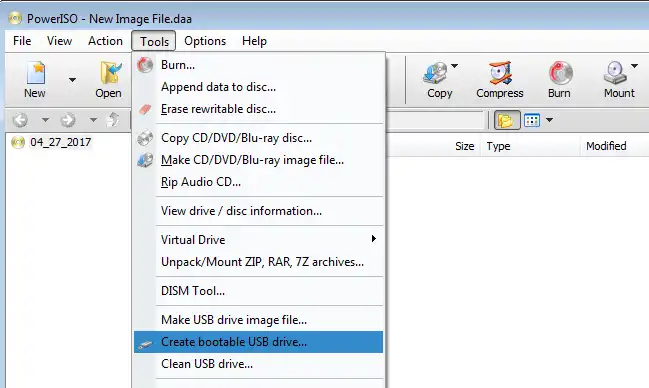
Passaggio 4: Seleziona la chiavetta USB nella sezione chiamata Chiavetta USB di destinazione.
Passaggio 5: Lascia tutti gli altri valori predefiniti e fai clic su "Avvia" per masterizzare il DMG sulla chiavetta USB.
Potrai vedere il progresso e comparirà un nuovo popup quando il supporto avviabile sarà pronto. Ora puoi espellere il supporto e usarlo per eseguire il file DMG su un computer Mac.
Conclusione:
Tutti questi metodi sono fattibili, quindi seleziona quello giusto per te in base al tuo livello di conoscenza e alle tue preferenze.


